Cet article a été écrit par Leon Steadman, le même lecteur utile qui nous a montré comment Utiliser un thème personnalisé pour l'écran de connexion XP Classic .
Utilisez-vous Firefox 3 sur Windows XP (ou Windows 2000) et souhaitez-vous pouvoir avoir le style bleu élégant du thème Windows Vista au lieu de celui de la playchool XP multicolore?
Au lieu de cela…
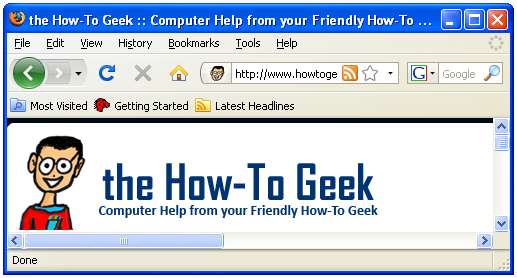
… Vous pouvez avoir ceci:
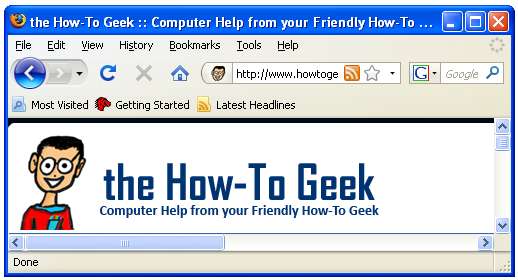
Normalement, la seule façon de le faire est de télécharger un thème de style Vista à partir du site Mozilla Add-ons. Cependant, ils sont souvent gros, gourmands en ressources et peuvent ralentir votre Firefox. De plus, ils peuvent se briser lorsque Mozilla met à jour Firefox, ou avoir des parties manquantes laides où l'auteur du thème n'a pas été aussi complet qu'il aurait dû.
Eh bien, la bonne nouvelle est que Firefox pour Windows uniquement intègre les thèmes Vista et XP et il existe une astuce simple pour lui indiquer le style à utiliser. Si vous êtes sur un Mac ou Linux (ou sur Windows et que vous souhaitez utiliser les thèmes Mac / Linux), je crains que vous n’ayez pas de chance et que vous deviez continuer à utiliser les thèmes qui ont été créés sur le Mozilla Add-ons site .
Étapes faciles
Tout d'abord, assurez-vous de quitter complètement toutes les fenêtres de Firefox, puis téléchargez et extrayez le fichier Firefox3WindowsThemes.zip (lien en bas de page).
Une fois que vous avez extrait les fichiers, allez dans le dossier Strata puis dans le dossier Aero.
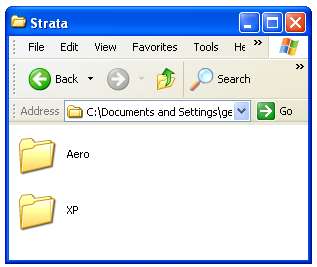
Il y aura un fichier appelé classic.manifest. Nous remplacerons la version par défaut de Firefox par celle-ci.
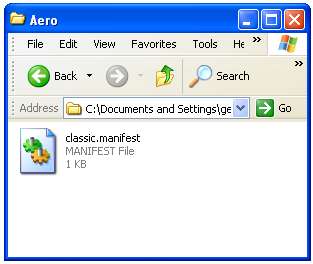
Ensuite, vous devrez ouvrir le répertoire chrome de l'application Firefox en accédant à Démarrer \ Exécuter et en collant le chemin suivant, ou simplement en parcourant manuellement l'explorateur Windows.
% programfiles% \ Mozilla Firefox \ chrome
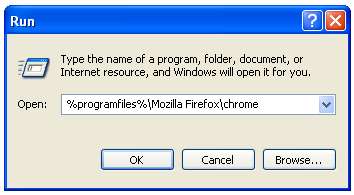
Dans ce dossier, vous devriez voir le fichier classic.manifest que nous remplacerons par celui du fichier zip téléchargé.
Important Note : Avant de continuer, nous devons sauvegarder notre fichier classic.manifest d'origine. Cliquez avec le bouton droit sur classic.manifest et sélectionnez renommer. Renommez-le maintenant en classic.manifest.bak.
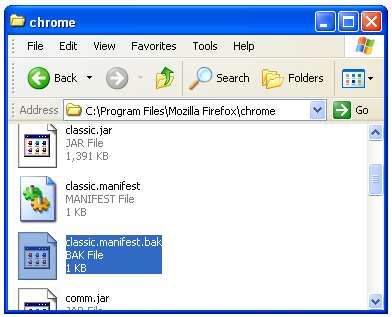
Ensuite, copiez et collez, ou faites glisser le fichier classic.manifest du dossier Aero que vous venez d'extraire vers le dossier Chrome.
Ouvrez Firefox et profitez des avantages de Vista!
Vista à XP
Si, pour une raison étrange, vous utilisez Vista et souhaitez utiliser le thème XP Firefox 3, nous vous avons également couvert.
Suivez les mêmes étapes que ci-dessus, mais au lieu de remplacer le fichier classic.manifest du dossier Strata> Aero, utilisez plutôt celui du dossier Strata> XP.
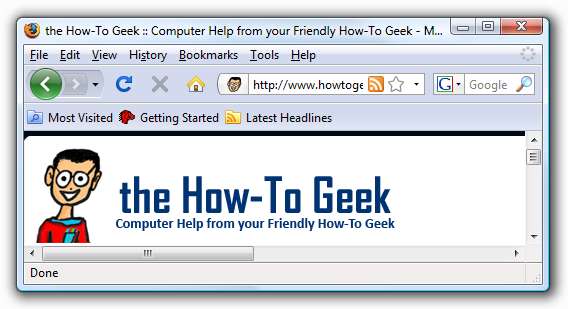
Restauration
Si vous souhaitez revenir au thème Firefox d'origine (ou si votre Firefox commence à agir à cause de cela), tout ce que vous avez à faire est de supprimer le fichier classic.manifest dans le dossier Chrome et de renommer la copie de sauvegarde de classic.manifest .bak retour à classic.manifest.
Télécharger Firefox3WindowsThemes Hack







